苹果手机成为了人们日常生活中不可或缺的工具,无论是工作还是娱乐,都需要网络的支持。在连接WiFi网络时,我们通常需要输入密码,但是有时候我们会忘记已经保存的WiFi密码,或者想要分享给其他人。那么苹果手机怎么查看WiFi密码呢?下面跟着小编一起来看看吧。

演示机型:iPhone 12 Pro Max
系统版本:iOS16.3.1
苹果手机怎么查看WiFi密码?
有很多的小伙伴喜欢使用苹果手机来娱乐和工作。苹果手机怎么查看WiFi密码?以下是具体的操作步骤:
步骤1:打开苹果手机的“设置”选项,找到“Wi-Fi”选项,点击进入。
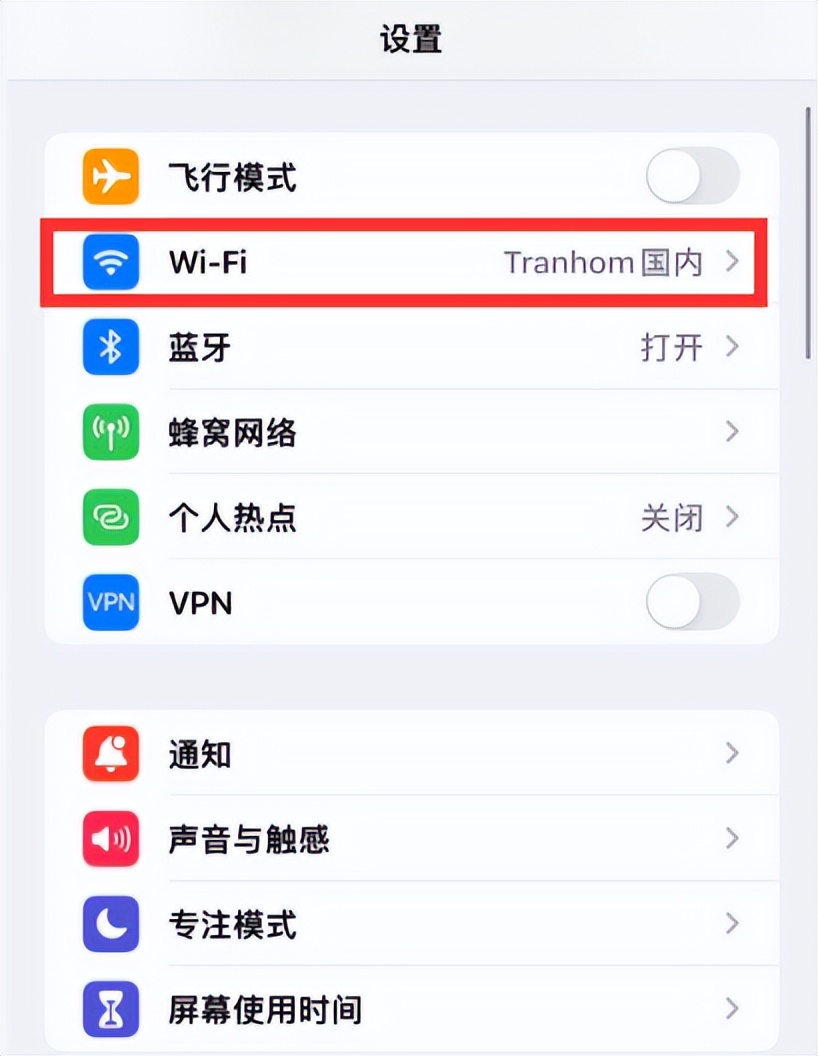
步骤2:点击上方已经连接好的WiFi,进入详细设置界面。

步骤3:点击“密码”部分,等待面容识别或者输入密码进行验证。通过验证后,你就可以看到WiFi密码了,也可以将其拷贝分享给其他的小伙伴哦!
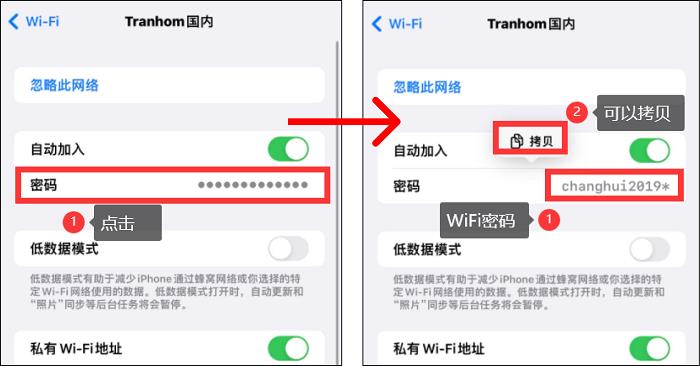
好了,以上就是苹果手机怎么查看WiFi密码的全部内容了。如果小伙伴对苹果手机查看WiFi密码的相关操作还有疑问,欢迎留言讨论哦!如果小伙伴还想了解其他的苹果手机小技巧,可以关注小编的账号,小编将持续发布相关的内容,帮助小伙伴更好的使用苹果手机。
往期回顾:
版权声明:本文内容由互联网用户贡献,该文观点仅代表作者本人。本站不拥有所有权,不承担相关法律责任。如发现有侵权/违规的内容, 请联系我们:dudu818907@gmail.com,本站将立刻清除。



